Как установить навител на ммс
Проверяйте совместимость перед прошивкой >>>тутПеред прошивкой ММС , сверяйте версию ПО, проконсультируйтесь на форуме по этому поводу, не спешите убивать свой аппарат.
Все операции по прошивке ММС производить только на свой страх и риск! Что приводит к потери гарантийных обязательств производителя на ММС.
Запрещено прошивать и устанавливать меню без изучения шапки, faq, всех инструкций, а ещё лучше всей темы.
У нас на форуме принято говорить " Спасибо " путём повышения репутации! (см. п/п 4 правил)
Огромная просьба при общении/чтении темы использовать кнопки и
Господа авторы прошивок, меню, библиотек и скиноделы.
Просьба в личку (QMS) прислать ссылку на свой пост с вашим творением для ММС.
Пост будет перенесен в специальную тему!
Перенос будет осуществляться только по просьбе автора поста!
Для NewMenu и SingleMenu не требуется специальная прошивка, они устанавливаются на любую прошивку, которая имеет выход на рабочий стол.
Размер экрана 150*82 (для тех кто хочет наклеить пленку)
Процессор - SiRF Atlas -V AT551
Оперативная память - 128 Мб
Внутренняя память - 128 Мб
Экран 800х480 пикселей
Операционныя система: Windows CE 6.0
Аппаратный декодер аудио/видео - отсутствует
Радио приемник - TEF6616 (управление по I2C)
Контроллер CAN и K-Line - Freescale S9S12G96F0CLF
Видеовход (камера з/х) - есть, но заблокирован.
Поддерживаемые форматы фото: *.JPEG, *.JPG, *.JPE, *.BMP, *.GIF, *.PNG.
Поддерживаемые видео форматы: WMV с разрешением 240х320 px. Для конвертации Ваших видео-файлов можно использовать любой доступный конвертер.
Поддерживаемые музыкальные форматы: MP3, WMA, WAV. При наличии в аудио файле сопроводительной информации (логотип, описание) она также отображается на экране.
Поддерживаемые носители информации: SD и SDHC (до 32Гб), USB (до версии 3.0, до 64 Гб) с файловыми системами FAT16, FAT32 или exFAT.
4 x 45 W / 4 Ω max.
4 x 26 W / 4 Ω @ 14.4 V, 1 kHz, 10 %
- Вынуть все устройства из USB.
- Создать в корне USB пустой файл explorer.txt. После перезагрузки должен загрузиться рабочий стол WinCE.
- Отключить питание ММС (снять клемму аккумулятора) на 5 минут.
- Прошить еще раз, по новой скопировав файлы на SD карту.
- Выйти на рабочий стол
- Вытащить все из USB
- Тапнуть по ярлыку NewMenu Uninstall
- Перезагрузить магнитолу (15> секундным нажатием)
- Удалить все из StaticStore
- Установить новую версию(меню)
- Подключить все в USB (желательно первым подключить GPS антенну)
- Форматируем SD карту желательно до 4 Гб в FAT. (у некоторых подходят и более 4гб, пробуем)
- В корень SD карты скопировать файлы для прошивки: Chain.bin, chain.lst, NK.bin, TINYNK.bin .
- Вынуть все из USB магнитолы.
- Перезагрузить аппарат долгим (около 15с.) нажатием на кнопку питания(Калина 2/Priora) или кнопку громкости(Гранта)
- После прошивки (пробежали 4-е статус бара), аппарат сам перезагрузится в рабочий стол.
- Берем стилус (зубочистку, ключ и т.п.)
- Заходим в: Start/Settings/Control Panel/Stilus/ на вкладку Calibration/Recalibrate. Калибруем экран и тапаем по экрану во время обратного отсчета.
( или для новичков: Тапаем на рабочем столе по иконке Home, ждем загрузки штатного меню. заходим в настройки -> экран -> калибровка экрана, калибруем не забывая тапнуть по экрану во время обратного отсчета. Далее нажимаем пальцем иконку настройки, не убирая палец ждем пока запустится рабочий стол.) - Извлечь SD карту.
- Перезагружаем аппарат.
- Аппарат прошит.

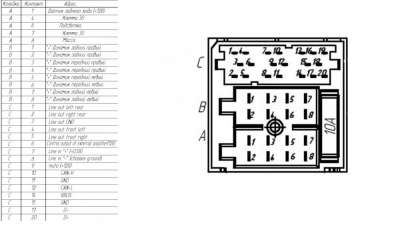
Если не включается заставка, то попробуйте ее активировать: Настройки>Hастройки newmenu>Hастройки экрана>Заставка
Удерживайте НАСТРОЙКИ в течении более 15 секунд. Если не выходит, то у вас старая версия ПО, не имеющая выход на рабочий стол или новая, в которой еще не известно как выйти на рабочий стол. Для выхода потребуется прошивка.






Lada NewMenu V8.2 (калина/приора/гранта)
Версия от 7.03.16 - поправил вывод информации о текущем проигрываемом треке в заставке.
продолжать развитие меню будет dvsharapov
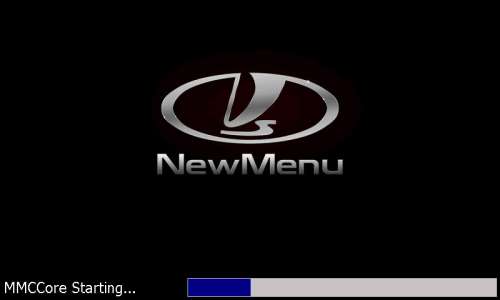







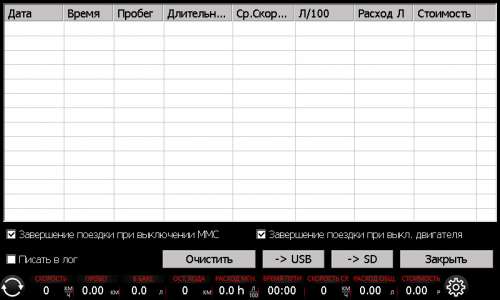

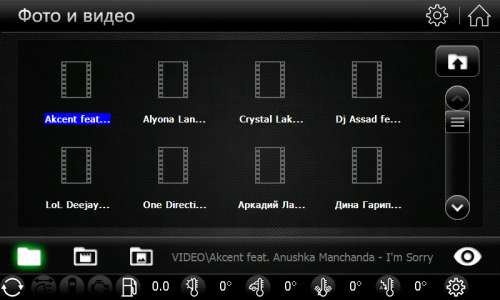


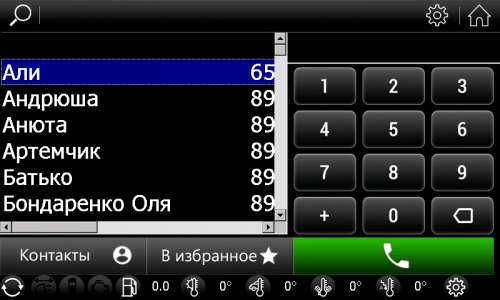
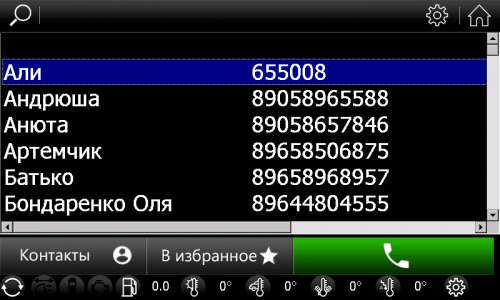

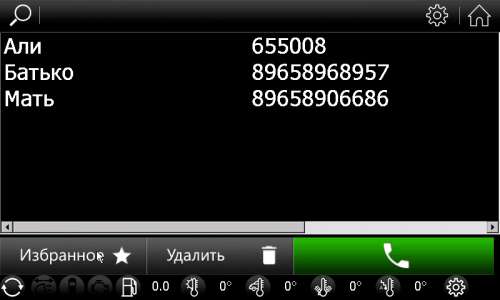





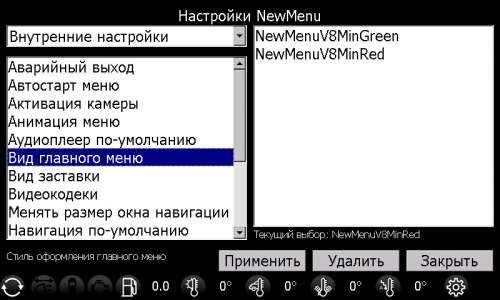

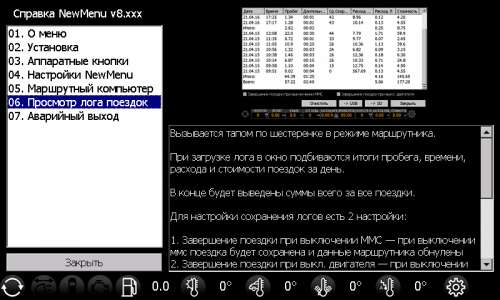


8.2 от 21.02.16 - обновил singleplayer (спасибо alex208210) и nitrogen (спасибо skygarden). В связи с этими обновлениями немного подправил код (чтоб плеера корректно сворачивались и разворачивались).
8.2 от 15.02.16 -поправил работу кнопки "mode" - спасибо dvsharapov за найденную ошибку. (кроме этого ничего не менял, как и говорил ранее возможен только небольшой багофикс версии 8.2, новые функции будут в версии от dvsharapov)
т.к. меня в меню практически все устраивает и многими функциями которые есть не пользуюсь решил больше не развивать меню (возможен только небольшой багофикс если найду какие-либо глюки).
в этой версии достаточно много мелких изменений, все что делал уже не помню. То что помню:
- делал возможность установки меню не только в статикстор но и на сд-карту
- для ммс с навигацией делал активацию звука при включении ммс (раньше он у их пропадал)
- в радио добавил возможность редактирования названия станций - диалог редактирования вызывается тапом по окошку с названием станции (посередине вверху)
- изменил управление плеерами - теперь треки переключаются быстрее и надеюсь "отваливание" хардкнопок ушло
- добавил принудительное включение заставки во время работы навигации (кнопкой включения)
все эти изменения сам до конца не протестировал - редко добираюсь до машины.
1. Форматируем SD карту до 4 Гб в FAT.
2. В корень SD карты скопировать файлы для прошивки: Chain.bin , chain.lst , NK.bin , TINYNK.bin.
3. Перезагрузить аппарат долгим (около 15с.) нажатием на кнопку питания если на КАЛИНЕ и кнопка громкости на ГРАНТЕ
4. После прошивки (пробежали статус бары, их 4), аппарат сам перезагрузится.
5. Извлекаем SD карту.
6. После перезагрузки необходимо откалибровать экран (Настройки - Экран - Калибровка, не забываем тапнуть по экрану во время обратного отсчета)
Для полной русификации нужна прошивка с русской локалью.
Распаковываем на СД-карту или USB-накопитель папку INSTALL из скачанного архива NewMenu. пихаем карту в ММС и выходим на рабочий длительным нажатием кнопки "Настройка".
Заходим на сд-шку и запускаем install.exe из папки install.
Будет предложено установить NewMenu - соглашаемся.
В конце установки ММС перезагрузится в штатку.
Для выхода в альтменю удерживать кнопку "настройки" штатной оболочки.
После установки папку Install можно удалять, меню копируется в Staticstore.
качаем дистрибутив с альтменю
распаковывавем его на SD или USB накопитель
при выключенной ммс вставляем накопитель в разъем и включаем ммс
если ммс была выключена во время работы альтменю, то после включения будет предложено установить новую версию
если ммс была выключена во время работы штатного меню - переходим в альтменю, и также будет предложено установить новую версию
(при обновлении учитывается версия установленного меню и версия на накопителе, так, если они совпадают, предложения обновить меню не будет)
PS
спасибо всем кто тестирует сборки и отписывается о найденых багах, предлагает новые идеи, в частности tocofi, svd715, pulsar_85, svyatoi30, segyl, Denis_636.
спасибо всем, кто ковыряет ммс (Lobster163, Tarlink, Jastine и всем остальным кто находит время искать новые возможности в ММС)
отдельно спасибо antonio-dj за функции блютус и кан
спасибо Fear32 за оформление меню
Внимание , меню устарело и много чего не имеет в своем функционале .
1.Сборка основана на версии 23.02.38
2.Имеет встроенную русскую локаль для отображения даты на русском языке и корректного отображения тегов
3.Имеется запуск альтменю без перезагрузки из штатного по длительному удержанию "Настройки"
4.Драйвер для GPS прописан и не требует установки (справедливо для приемника BU-353s4)
5.Инициализация звука и времени без участия процесса MMC.exe
6.Отображение температуры двигателя и остаток топлива (при условии заведенной в ММС CAN шины)
7.Настройки экрана и настройки звука
8.В сборку добавлено радио от Анатолия aka Magix , за что ему большое человеческое спасибо !
8.1. В сборку добавлена поддержка хардварных кнопок (актуально для сборок не ниже v6)
9.Также выражаю благодарность за активное участие Евгению aka Elchior
10. Внимание: прежде чем прошить ММС , сверяйте версию ПО на ваших устройствах , либо проконсультируйтесь на форуме по этому поводу , не спешите убивать свой аппарат .
11.Ну и напоследок хочу добавить , что данная сборка собрана под свои нужды и потребности не стараясь угодить всем , но если кому-то по душе , то забирайте . и помните , что ответственность за все ваши действия и манипуляции несёте только вы сами :yes2:

Пользователь
В этой теме будут выкладываться и обсуждаться вопросы касающиеся модификации , прошивки и установки/настройке ПО на штатной ММС.
ВСЕ ОПЕРАЦИИ ПО ПЕРЕПРОШИВКЕ ММС ПРОИЗВОДИТЬ НА СВОЙ СТРАХ И РИСК ТОЛЬКО И С ПОТЕРЕЙ ГАРАНТИЙНЫХ ОБЯЗАТЕЛЬСТВ ПРОИЗВОДИТЕЛЯ НА ММС.
Внимание: прежде чем прошить ММС , сверяйте версию ПО на ваших устройствах , либо проконсультируйтесь на форуме по этому поводу , не спешите убивать свой аппарат . НЕЛЬЗЯ шиться если у вас ПО 23.02.27 или 21.1.2.39 уже есть несколько "полуживых" ММС после прошивки.
Еще одно очень важное замечание: Если ваша стоковая прошивка 23.0.2.32, и вы хотите поставить стоковую прошивку с русской локалью версии 38, то в обязательном порядке сначала прошивайте стоковую прошивку версии 35, а затем уже 38. Это личные наблюдения - НА 32 прошивку НЕ ложится 38 прошивка, аппарат наглухо виснет после ребута на значке ЛАДА.
Описание штатной ММС:
ОС : Windows CE 6.0
Процессор: Sirf Atlas V AT551
ПЗУ: 128mb
Поддерживаемые музыкальные форматы: MP3, WMA, WAV. При наличии в аудиофайле сопроводительной информации (логотип, описание) она также отображается на экране.
Поддерживаемые видео форматы: WMV с разрешением 240х320 px. Для конвертации Ваших видео-файлов можно использовать любой доступный конвертер.
Поддерживаемые форматы фото: *.JPEG, *.JPG, *.JPE, *.BMP, *.GIF, *.PNG.
Поддерживаемые носители информации: SD и SDHC (до 32Гб), USB (до версии 3.0, до 64 Гб) с файловыми системами FAT16, exFAT или FAT 32.
Инструкции, подсказки, FAQ:
Инструкция по прошивке стокового ПО:
[spoiler]
1. Форматируем SD карту до 4 Гб в FAT.
2. В корень SD карты скопировать файлы для прошивки: Chain.bin , chain.lst , NK.bin , TINYNK.bin.
3. Перезагрузить аппарат долгим (около 15с.) нажатием на кнопку питания если на КАЛИНЕ и кнопка громкости на ГРАНТЕ
4. После прошивки (пробежали статус бары, их 4), аппарат сам перезагрузится в рабочий стол.
5. Ни в коем случае не перезагружаем аппарат(важный момент!), давим:
Start/Settings/Control Panel/Stilus/Вкладка Calibration/Recalibrate
калибруем экран и не забываем тапнуть по экрану во время обратного отсчета.
6. Перезагружаем аппарат, SD карта должна быть вставлена.
7. Аппарат прошит , SD карту можно извлекать.
Стоковые прошивки и сборки:
Модифицированные прошивки и сборки:
Скрины данной прошивки https://yadi.sk/d. SnR__akKNf
1.Сборка основана на версии 23.02.38
2.Имеет встроенную русскую локаль для отображения даты на русском языке и корректного отображения тегов
3.Имеется запуск альтменю без перезагрузки из штатного по длительному удержанию "Настройки"
4.Драйвер для GPS прописан и не требует установки (справедливо для приемника BU-353s4)
5.Инициализация звука и времени без участия процесса MMC.exe
6.Отображение температуры двигателя и остаток топлива (при условии заведенной в ММС CAN шины)
7.Настройки экрана и настройки звука
8.В сборку добавлено радио от Анатолия aka Magix , за что ему большое человеческое спасибо !
8.1. В сборку добавлена поддержка хардварных кнопок (актуально для сборок не ниже v6)
1.Берем SD карту и форматируем ее в файловую систему FAT
2.Распаковываем в корень SD карты содержимое архива сборки , после чего корень SD карты должен выглядеть так:
3.Вставляем в ММС нашу SD карту , убеждаемся что в USB разъёме нашей мультимедийной системы ничего нет
4.Включаем аппарат и длительным удержанием кнопки "Включение/Выключение" (для Калины II) и кнопки "Громкость" (для Гранты) запускаем процесс прошивки
5.На экране отобразится процесc прошивки , пробегут 4 статус бара:
6.Если прошивка прошла успешно , автоматически запустится калибровка экрана , которую для наилучшей точности выполнять стилусом или чем-то похожим на него (после калибровки не забываем тапнуть по экрану для сохранения параметров)
7.После завершения калибровки , ММС автоматически перезагрузится и запустит альтменю
8.Данная сборка может работать без SD карты , или же можно удалить папки Install , Firmware_v38 . папка Navigation должна присутствовать на SD или на USB , она создана для навигационных программ , например для навитела нужно положить в эту папку Navitel
9.В данной сборке задействованы "железные" кнопки ММС от Magix , за что ему в очередной раз огромное спасибо
P.S. Часто бывают случаи что после процесса прошивки ММС повисает на логотипе "Lada" , в этом случае проблема скорее всего с SD картой , по сейчас нет однозначного мнения какого объёма карту лучше использовать. Если у вас всеже случилось так что повисло на логотипе "Lada" , то первым делом я советую попробовать отформатировать SD карту в другие файловые системы (FAT32/exFAT/FAT) и выполнить все пункты снова. Если же и это не помогает , то пробовать другие SD карты. Для информации скажу что сам вполне удачно использую SDHC карточку на 4 гб с файловой системой FAT , хотя как предпочтительней использовать SD карту до 2 гб.

Альтернативное меню (альтменю) мультимедийной системы (ММС) LADA имеет расширенный функционал и нашло широкое применение на автомобилях Лада Гранта, Калина и Приора. Аналогичное меню было предложено одним из автолюбителей для ММС Лада Веста. Оно позволяет комфортно пользоваться сразу несколькими навигационными программами.

После установки появляется возможность запускать:

- Полное обновление – для обновления/восстановления CityGu >Обязательно необходимо дождаться полного запуска программы CityGuide! По окончании обновления или выхода из программы CityGuide запустится автоматически.
Версия NaviTel-9.6.2598 (требуется лицензионный ключ). При необходимости можете заменить его своим Навителом. Карты в комплект не входят.
Основные преимущества:

Вариант №4: с Easy-Link + EasyConnected
Предварительно подмена папки Ситигид Навителом.
(Переименовываем папку SDMMCNavitel в CityGuide, а файл SDMMCNavitel
avitel.exe соответственно в CityGuideCE.exe.)
1. Включаем ММС.
2. Выход на рабочий стол.
3. "Пуск" -> "Настройки" -> "Панель задач и меню пуск", параметр "Скрывать автоматически" – поставить галочку.
Панель задач и меню пуск уезжают вниз. Вызвать обратно панель можно нажав в левый нижний угол (где кнопка "Пуск").
Обычно пропадает кнопка возврата в фронтэнд (оболочка ММС).
4. Выключаем ММС (не перезагрузка).
5. Включаем ММС. Панель задач спрятана. Фронтэнд запущен.
6. Кнопка "Навигация" запускает Навител. Если выйти из Навитела и нажать "Навигация" вновь – запуска не будет.
Надо будет перезагрузить и проделать с 1 по 6 пункты.
Чтобы без перезагрузки ММС запустить Навител вновь надо
7. Вызвать панель задач (см. п.3).
8. Открыть проводник (ПУСК -> Выполнить -> написать explorer.exe).
9. Зайти в папку SDMMCCityGuide и запустить CityGuideCE.exe (Навител).
10. Между Навителом и фронтэндом можно переключаться на панели задач.
Доброго времени суток! Появилась такая ошибка на ММС! И система не включается. Как быть?
Пробовал перезагружать, клемму снимал, не помогает.
В топовых комплектациях с пакетом опций Multimedia или Multimedia Lime завод-изготовитель устанавливает на Лада Веста / Lada Vesta мультимедийную систему (ММС или ОММН) с номером 8450007950. Это устройство имеет 7” цветной дисплей с TouchScreen, FM/AM с функцией RDS, USB, SD-карта, AUX, Bluetooth, Hands free.

Для включения ММС Лада Веста / Lada Vesta необходимо нажать на регулировку громкости. Чтобы выключить нажать и удерживать регулятор около 2 секунд. Если магнитола зависла, появился какой-то сбой или неисправность в работе, то поможет перезагрузка. Для этого следует нажать на кнопку Reset в верхнем правом углу, используя тупой тонкий предмет и удерживать ее в течение 2-3 секунд. Перед этим рекомендуется извлечь SD карту.

Мультимедийную систему Лада Веста / Lada Vesta с 7 дюймовым экраном при желании можно поставить своими руками. В этом случае стоит учитывать, что подключение камеры заднего вида и GPS навигации на Лада Веста / Lada Vesta отличается от подключения на Гранте, Калине или Приоре.
Мультимедийная система Лада Веста / Lada Vesta (8450007950) устанавливается на заводское место и подключается к штатной проводке.
Основные технические характеристики штатной Мультимедийная система Лада Веста / Lada Vesta (8450007950):
– частота кадров 25 кадров в секунду;
– скорость видеопотока (битрейт) не более 750 кбит/с;
– частота дискретизации аудио 44100 Гц;
– скорость аудиопотока (битрейт) 128 кбит/с;
– поддержка SD карт (SDHC до 32 Гб; SD до 4 Гб);
– радио с поддержкой RDS;
– режим видео (просмотр видео-файлов);
– режим фото (просмотр фотографий);
– "громкая связь", Bluetooth;
– возможность подключение навигации;
– возможность подключения камеры заднего вида.
ПОДКЛЮЧЕНИЕ GPS НАВИГАЦИИ

Для Лады Весты / Lada Vesta покупать GPS-антенну нет необходимости, т.к. она уже есть и подключена к блоку ЭРА-ГЛОНАСС (каталожный номер: 8450008475, есть на всех комплектациях автомобиля), который находится за бардачком.

Поэтому, после установки Мультимедийная система Лада Веста / Lada Vesta (8450007950) для работы GPS навигации необходимо подвести к синей колодке магнитолы mini-ISO два провода (к C17 – CAN L, к C20 – CAN H). Позаимствовать их можно у диагностической колодки OBD-II (14 – Линия CAN-Low, 6 – Линия CAN-High). Схема:



GPS навигация на Мультимедийной системе Лада Веста / Lada Vesta (8450007950) работает
Удачи на дорогах!
У ВАС все ПОЛУЧИТЬСЯ
С интернет – Магазином Дискаунтер AvtoAzbuka . net затраты на ремонт будут минимальными
Просто СРАВНИ и УБЕДИСЬ.
Если не нашли интересующий Вас ответ, то задайте свой вопрос! Мы ответим в ближайшее время.
Не забудьте поделиться со своими друзьями и знакомыми найденной информацией, т. к. она им тоже может понадобится — просто нажмите одну из кнопок социальных сетей, расположенных выше.

Долго собирался написать небольшую статью с описанием порядка установки навигационной программы Navitel Navigator на штатную ММС Vesta. Немного ранее я написал небольшую статью по установке Applauncher.
Для установки Navitel Navigator понадобится следующее:
1) Сама программа навигации для Windows CE. Архив с программой можно скачать здесь. Это оффлайн-версия Навител, то есть она не поддерживает онлайн-сервисы, работающие через интернет: пробки, погода и т.п.
2) Карты необходимых стран. Выбрать нужные карты и скачать их можно здесь
Кроме необходимых вам карт крайне рекомендую также скачать карту "Земля (обзорная карта)".
4) Файлы спидкамов (местоположение камер контроля скорости и иных скоростных ограничений) для выбранных карт. Выбрать и скачать можно здесь. Выбирайте из раздела "ОФИЦИАЛЬНЫЕ SPEEDCAM (.nsc) ОТ ЗАО "ЦНТ" (НАВИТЕЛ НАВИГАТОР)"
3) Установленный на ММС Applauncher.
Подготовка носителя с данными на компьютере.
После того, как вы скачаете архив с программой навигации и разархивируете его, то у вас должна появиться папка Nav_Vesta внутри которой будут две папки: Navitel и NavitelContent. Далее необходимо скачанные вами карты скопировать или перенести в папку Maps, которая находится в папке NavitelContent. Скачанные файлы спидкамов с расширением .nsc необходимо скопировать или перенести в папку Speedcams, которая находится в папке NavitelContent. Учтите, что штатная ММС имеет всего 256МБ оперативной памяти, далеко не самый шустрый процессор и объем хранилища для карт имеет емкость 8ГБ, из которых часть занимает программа навигации CityGude с картами. Ориентируйтесь на максимальный объем карт в 5ГБ, меньше — лучше.
После того, как вы добавите необходимые карты и спидкамы вам необходимо скопировать папки Navitel и NavitelContent со всем их содержимым на SD-card или USB Flash. Объем переносного носителя данных не должен превышать 32ГБ, дабы избежать возможных проблем со считыванием данных на штатной ММС.
Затем берете свой переносной носитель информации и идете в машину.
Установка программы навигации на ММС
Устанавливаете подготовленный носитель данных в соответствующий слот (слот для SD карты или в разъем USB). Теперь необходимо перенести папки Navitel и NavitelContent во внутреннее хранилище ММС и создать ярлык для запуска программы навигации.
Для того, чтобы перенести папки Navitel и NavitelContent необходимо сначала выйти на рабочий стол Windows CE и запустить Explorer (проводник файлов). Как это сделать хорошо показано в следующем видео:
После выхода на рабочий стол скопируйте или перенесите папки Navitel и NavitelContent в корневую папку на внутреннем хранилище ММС. Обозначения носителей данных в ММС следующие:
— Внутреннее хранилище ММС — SDММС
— SD карта — SDMemory
— USB Flash — USBStorage
После переноса вышеуказанных папок на внутреннее хранилище ММС перезагрузите ММС. Для этого нажмите и удерживайте центральную ручку управления громкостью до старта перезагрузки ММС (около 5-7 секунд). Переносной носитель, с которого копировались данные, можно извлечь.
После перезагрузки ММС необходимо перейти на страницу Applauncher (пункт "Программы"). Теперь будем создавать ярлык для запуска программы навигации Navitel Navigator. Для этого последовательно выполняем следующие действия:
1) На основном экране Applauncher нажимаем кнопку Настройка.
Читайте также:

